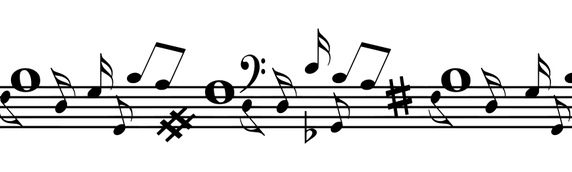Das Anklicken eines Links zu eBay [oder anderen Anbietern] kann zu einer Vermittlungsprovision führen, wenn ein Kauf getätigt wird.
GarageBand bietet eine großartige Möglichkeit, eigene individuelle Klingeltöne für Ihr iPhone zu erstellen. In dieser ausführlichen Anleitung werden wir Ihnen zeigen, wie Sie diesen kreativen Prozess mithilfe von GarageBand auf Ihrem Mac oder iOS-Gerät durchführen können.
1. GarageBand öffnen und Projekt erstellen:
- Auf dem Mac:
- Starten Sie GarageBand auf Ihrem Mac.
- Wählen Sie „Leeres Projekt“ aus und dann „Anderes“.
- Klicken Sie auf „Wählen“ und geben Sie Ihrem Projekt einen Namen.
- Auf dem iOS-Gerät:
- Öffnen Sie die GarageBand-App auf Ihrem iOS-Gerät.
- Tippen Sie auf „+“ und erstellen Sie ein neues Projekt.
- Wählen Sie „Audioaufnahmen“ aus und tippen Sie auf „Wählen“.
2. Aufnahme oder Import des Audiomaterials:
- Aufnahme:
- Klicken Sie auf das rote Aufnahmesymbol, um Ihr eigenes Audio aufzunehmen. Dies kann eine Melodie, ein Instrumental oder jeder gewünschte Sound sein.
- Import:
- Ziehen Sie bereits vorhandene Audiodateien in GarageBand, indem Sie diese direkt in das Projekt ziehen.
3. Bearbeiten und Anpassen:
- Ausschneiden und Verlängern:
- Verwenden Sie Werkzeuge wie Schere und Strecken, um Ihr Audio zu bearbeiten. Kürzen Sie es auf die gewünschte Länge für Ihren Klingelton.
- Effekte hinzufügen:
- Experimentieren Sie mit Effekten, um Ihrem Klingelton eine persönliche Note zu verleihen. GarageBand bietet eine Vielzahl von Effekten wie Echo, Reverb und Equalizer.
4. Exportieren des Klingeltons:
- Auf dem Mac:
- Klicken Sie auf „Teilen“ und dann auf „Als Klingelton exportieren“.
- Benennen Sie Ihren Klingelton und wählen Sie den Speicherort aus.
- Auf dem iOS-Gerät:
- Tippen Sie auf das Symbol mit dem Pfeil nach oben.
- Wählen Sie „Als Klingelton verwenden“ und benennen Sie Ihren Klingelton.
5. Übertragung auf das iPhone:
- iTunes:
- Verbinden Sie Ihr iPhone mit Ihrem Mac.
- Öffnen Sie iTunes und wählen Sie Ihr Gerät aus.
- Gehen Sie zu „Dateifreigabe“ und fügen Sie Ihren Klingelton hinzu.
- AirDrop (nur iOS-Geräte):
- Tippen Sie auf das Teilen-Symbol in GarageBand.
- Wählen Sie Ihr iPhone über AirDrop aus und senden Sie den Klingelton.
6. Aktivieren des Klingeltons auf dem iPhone:
- Gehen Sie auf Ihrem iPhone zu „Einstellungen“ > „Töne & Haptik“ > „Klingelton“.
- Ihr selbst erstellter Klingelton sollte nun in der Liste erscheinen.
Tipps:
- Experimentieren Sie mit verschiedenen Instrumenten und Klängen, um Ihren einzigartigen Klingelton zu gestalten.
- Achten Sie darauf, dass Ihr Klingelton nicht zu lang ist, um gut auf Ihr iPhone zu passen.
- Überprüfen Sie vor dem Export die GarageBand-Einstellungen, um sicherzustellen, dass Ihr Projekt im M4R-Format gespeichert wird, das für Klingeltöne erforderlich ist.
Mit dieser detaillierten Anleitung können Sie mit GarageBand auf Ihrem Mac oder iOS-Gerät ganz einfach Ihre eigenen Klingeltöne erstellen und Ihr iPhone mit einer individuellen Klanglandschaft personalisieren.
 | Wenn euch der Tipp geholfen hat wäre es nett wenn ihr uns kurz einen Kommentar hinterlassen oder die Bewertungsfunktion verwenden würdet. Aber auch Kritik oder Anregungen sind jederzeit herzlich willkommen! |